Aujourd’hui un de mes collaborateurs a été confronté à la situation suivante :
Celui-ci a reçus plus tôt dans la journée un courriel de la part d’un client, après l’avoir lu, il là fermé puis a repris sa précédente tâche. Après avoir fini cette dernière, il a voulu revenir sur le courriel reçu afin d’y répondre ; à sa surprise il n’arriva plus à le retrouver.
Après quelques tentatives, il m’a posé la question suivante : Comment retrouver tous les courriels reçus « Aujourd’hui » et ce quels que soient les dossiers où ils se trouvent ?
Pour résoudre son problème je lui ai proposé la procédure suivante :
- Dans le « Volet des dossiers » de l’élément « Courrier », sélectionner le dossier « Boite de réception »
- Dans le volet de lecture, activer recherche en plaçant le curseur de la souris dans la zone de recherche « CTRL+E »
- Dans le groupe « Etendue » de l’onglet « Recherche », cliquer sur le bouton « Sous-dossiers »
- Dans le groupe « Affiner » de l’onglet « Recherche », dérouler la liste du bouton « Rechercher du courrier par date de réception (Cette semaine) » puis sélectionner l’élément « Aujourd’hui ».
A ma grande surprise son courriel resta introuvable !
Après un court instant de réflexion, nous avons refait la même procédure mais cette fois si en étendant la recherche non pas uniquement au dossier « Boite de réception » et ces sous dossiers mais à « Tous les éléments Outlook » et là bingo nous avons retrouvé son courriel.
Pour l’histoire, celui-ci avait été déplacé dans le dossier « Eléments envoyés ».
Voici donc la procédure pour inclure tous les éléments Outlook à la recherche :
- Dans le volet « Dossier » de l’élément « Courrier », sélectionner le dossier « Boite de réception » ou n’importe quel autre dossier.
- Dans le volet de lecture, activer la zone de recherche « CTRL+E »
- Dans le groupe « Etendue » de l’onglet « Recherche », cliquer sur le bouton « Tous les éléments Outlook »
- Dans le groupe « Affiner » de l’onglet « Recherche », dérouler la liste du bouton « Rechercher du courrier par date de réception (Cette semaine) » puis sélectionner l’élément « Aujourd’hui ».
Remarque : l’option de recherche « Tous les éléments Outlook » permet d’effectuer, comme son nom l’indique, une recherche sur tous les éléments qui figurent dans tous les dossiers des différents comptes ajoutés à votre client Outlook, les dossiers personnels et les dossiers de l’archive.
Ceci a été testé sous Outlook 2010 et Outlook 2013.


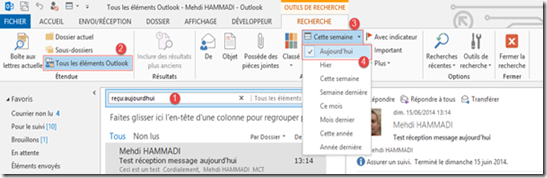
Bonjour,
RépondreSupprimerEn ce qui me concerne, lorsque je fais une recherche (outlook 2013), il n'y a que les mais du mois en cours qui sont retrouvés! Comment faire pour que cela balaye sur l'année en cours ou sur tous les éléments quelque soit la date?
Merci
Bonjour,
RépondreSupprimerQuel type de compte utilisez vous ?
Avez vous activé l'archivage automatique ?
Cordialement,
Mehdi
Bonjour M. Mehdi,
RépondreSupprimerMoi j'ai un problème avec mon outlook 2013. je vois très bien ma boîte de réception bourrée de mails mais je n'arrive pas à les lire. SVP aidez-moi
Bonjour Alassani,
SupprimerPourriez vous donner plus de précisions ? est ce que vous arriver à sélectionner vos email puis à les ouvrir en faisant un double clique ou en appuyant sur la touche ENTRER ?
Arrivez vous à lire vos message en passant par le client web mail de votre fournisseur de messagerie ? ( pour un compte Live ou Hotmail utilisez le site www.outlook.com pour une compte Yahoo passez par Yahoo Mail ...)
Avez-vous tenté de faire une réparation d'Office ?